Per modificare il colore o l'orientamento, utilizzare gli strumenti dell'area di disegno del comando Regola.
Gli strumenti del comando Regola sono la barra degli strumenti mini e il manipolatore della texture. La barra degli strumenti mini e il manipolatore vengono visualizzati solo se viene assegnata una mappa di texture all'aspetto che si sta modificando.
Modificare l'aspetto mediante la barra degli strumenti mini
La barra degli strumenti mini Aspetto consente di accedere alle proprietà dell'aspetto in modo da poter modificare modalità colore, valori di colore, texture e mappaggi di composizione.
Modificare l'aspetto della parte
- Nella barra degli strumenti Accesso rapido, fare clic su Regola
 . In alternativa, nella scheda Strumenti, gruppo
. In alternativa, nella scheda Strumenti, gruppo  Materiali e composizioni, fare clic su Regola
Materiali e composizioni, fare clic su Regola  .
. - Selezionare la superficie con un aspetto della texture da modificare. La barra degli strumenti mini dell'aspetto viene visualizzata accanto alla selezione.
La barra degli strumenti mini è costituita da diversi controlli correlati agli aspetti:
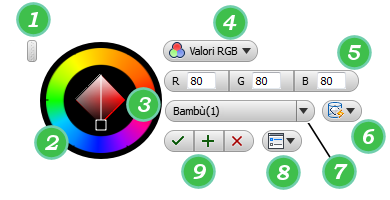
- Riposizionare il grip
- Ruota dei colori
- Cursore implicito della selezione del colore
- Modalità colore RGB o HSB (tonalità, saturazione, luminosità)
- Valori dei colori in base alla selezione di RGB o HSB
- Opzioni di mappaggio, le opzioni basate sulla selezione
- Selezione dell'aspetto
- Opzioni della barra degli strumenti mini
- OK, Applica, Annulla
- Utilizzare le opzioni per modificare l'aspetto in base alle esigenze.
- Fare clic su OK.
- Inizialmente, il cursore Regola aspetto viene visualizzato come un contagocce, indicando la possibilità di selezionare un aspetto dell'oggetto da applicare ad altri oggetti. Selezionare l'oggetto con l'aspetto da assegnare agli altri oggetti.
- Il cursore si trasforma nell'icona barattolo di vernice/riempimento, indicando la possibilità di dipingere altri componenti o facce con l'aspetto selezionato. Posizionare il cursore sopra l'oggetto da dipingere con l'aspetto e fare clic.
- Continuare il processo, dipingendo un numero qualsiasi di oggetti con l'aspetto selezionato.
Modifica dell'aspetto utilizzando il Manipolatore composizione
Utilizzare il Manipolatore composizione per regolare la posizione, modificare la rotazione e scalare la texture senza uscire dall'ambiente di modellazione.
- Nella scheda Strumenti, gruppo
 Materiali e composizioni, fare clic su Regola
Materiali e composizioni, fare clic su Regola  .
. - Selezionare la superficie con un aspetto della texture da modificare. Il manipolatore viene visualizzato sopra la selezione.
Il manipolatore è costituito da sei punti di manipolazione:
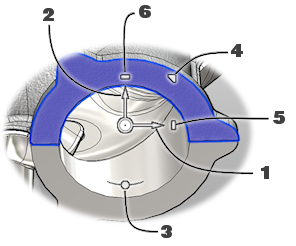
- Spostamento piano nello sfondo X.
- Spostamento piano nello sfondo Y.
- Rotazione intorno all'origine.
- Scala uniforme.
- Scala non uniforme nello sfondo X.
- Scala non uniforme nello sfondo Y.
- )Utilizzare il punto di manipolazione appropriato per ottenere il risultato desiderato.
- Fare clic su OK.